本章节挂载操作除天津资源池2区、天津资源池3区外适用。
Linux系统挂载
Linux使用cifs文件资源需要使用 cifs 客户端连接。以下是在 centos 7 上安装 cifs 客户端并且挂载的过程。操作步骤如下:
- 安装cifs客户端:yum install cifs-utils
- 执行以下命令,在主机上创建挂载目录:mkdir 本地挂载目录
- 执行以下命令进行资源连接(此命令可从控制台资源详情页中拷贝):sudo mount -v -t cifs -o username="cifsUser",password="password" /直连模式资源挂载地址/对象存储(融合版)控制台用户名_文件系统名称 本地挂载目录
- 在本地挂载目录下可以进行正常的文件操作;
- 如需卸载,可使用以下命令:sudo umount 本地挂载目录
温馨提示:步骤3的连接命令中,“对象存储(融合版)控制台用户名”可在对应的文件系统点击 【查看】 ,从“用户标识“字段获取。
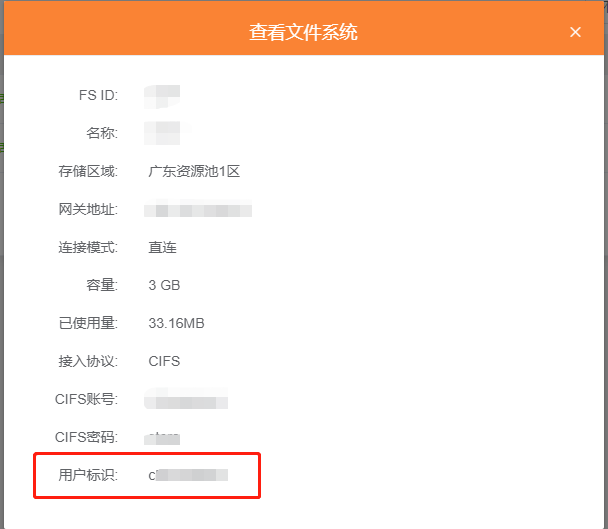
Windows系统挂载
通过直连模式使用的cifs文件资源需要使用Windows系统内置的客户端。以下是在 win10 上连接 cifs文件资源的示例。操作步骤如下:
出于安全性考虑,直连文件系统使用了非默认的cifs服务端口,因此需要在您的电脑上进行一些设置方可进行正常的连接与使用
关闭445端口,services.msc中找到Server的服务,属性禁用,然后停止服务(必要时可重启电脑)

设置端口转发,打开cmd窗口执行下列命令(其中connectaddress为您服务提供地址):netsh interface portproxy add v4tov4 listenport=445 connectaddress=xxx.xxx.xxx.xxx connectport=9445
右键点击"此电脑",选择"映射网络驱动器",在文件夹一项中填写:\127.0.0.1\对象存储(融合版)控制台用户_文件系统名称,勾选"登录时重新连接"和"使用其他凭证连接",点击"完成"
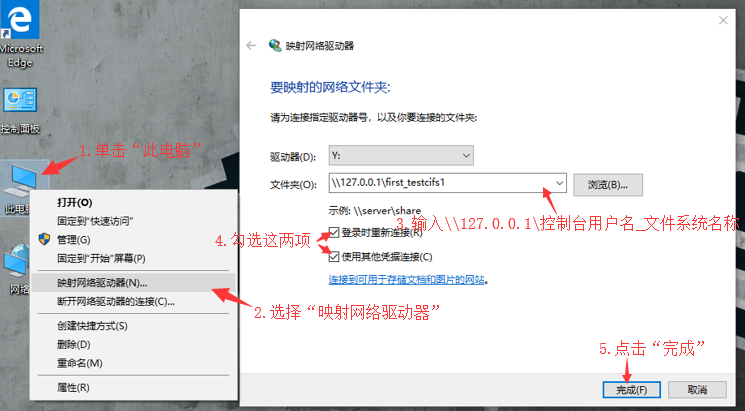
输入网络凭证窗口,输入创建文件系统时设定的账号和密码,点击"确定"
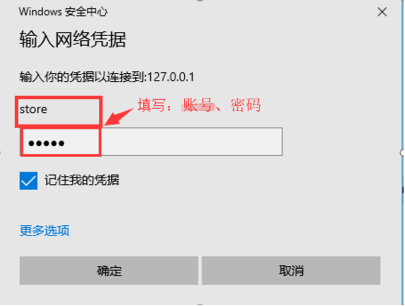
连接成功后能够在此电脑-网络位置中查看到文件系统
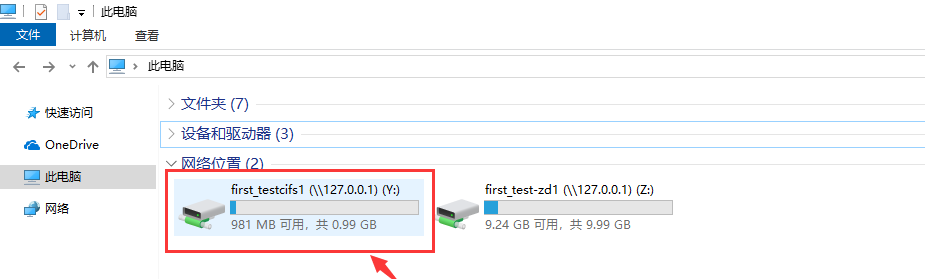
在连接成功的文件系统中可以进行正常的文件操作;
如需卸载,可在磁盘上点击右键,选择"断开连接"。




 工信部ICP备案号:湘ICP备2022009064号-1
工信部ICP备案号:湘ICP备2022009064号-1 湘公网安备 43019002001723号
湘公网安备 43019002001723号 统一社会信用代码:91430100MA7AWBEL41
统一社会信用代码:91430100MA7AWBEL41 《增值电信业务经营许可证》B1-20160477
《增值电信业务经营许可证》B1-20160477